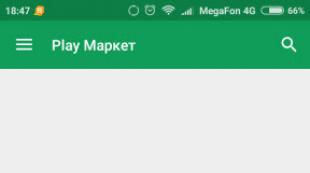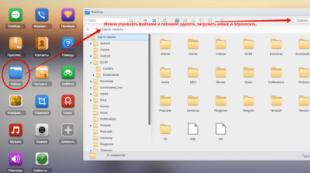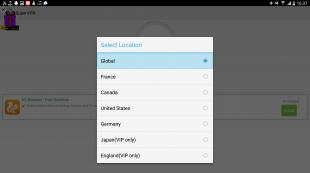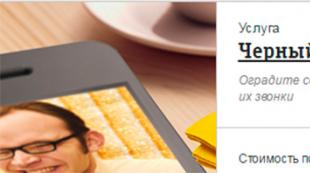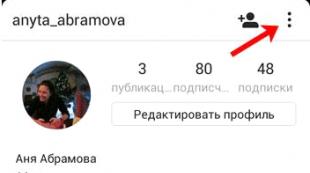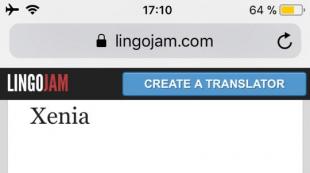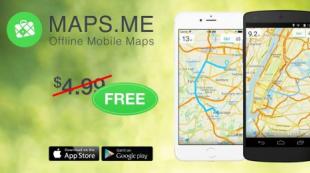De quels disques avez-vous besoin sur Xbox 360. Comment enregistrer des jeux sur Xbox
Bonjour à tous! Ici, je vais vous dire comment trouver le firmware de la console Xbox 360 et graver des disques téléchargés à partir d'un torrent. j'espère que mon expérience sera utile à quelqu'un
1. Micrologiciel.
Le micrologiciel Xbox 360 vous permet de jouer à des jeux piratés téléchargés sur Internet, respectivement, si votre console est neuve, les jeux téléchargés et enregistrés ne fonctionneront pas pour vous.
J'ai acheté un préfixe déjà flashé d'occasion, et je ne savais pas s'il était flashé ou non. Si je comprends bien, vous ne pouvez découvrir quelle version du micrologiciel qu'en expérimentant, en essayant d'exécuter différents disques sur le décodeur.
2. Types de micrologiciel.
- LT + 3.0
- LT + 2.0
- Freeboot
- iXtreme
iXtreme (nom complet Compatible iXtreme), est divisé en versions, de la version 1.2 à 1.6.1 affecte la possibilité d'enregistrer des jeux plus récents.
3. Lecteur de disque pour l'enregistrement.
Tous les lecteurs ne sont pas adaptés à l'enregistrement d'un jeu Xbox 360. La meilleure solution est d'acheter un lecteur Lite-On. J'ai commandé un lecteur Lite-On iHAS324 chez Sotmarket. Avant cela, j'ai essayé d'écrire sur quatre lecteurs d'écriture différents, mais normalement ils n'écrivaient pas de disques dessus, une erreur s'est produite à environ 50% de l'enregistrement de la deuxième couche. Cette salle de DVD enregistre normalement toutes les images, tout firmware d'iXtreme à LT + 3.0
4. Disques pour l'enregistrement.
Les jeux Xbox 360 peuvent UNIQUEMENT être gravés sur des disques DVD + R double couche, ils peuvent également être appelés DVD + R DL. Leur capacité est de 8,5 Go.


Programmes requis :
- Graveur : ImageBurn<<скачать>>
- Un programme pour émuler l'espace libre sur un disque : BurnerMax burnmax_v0.15.rar (en regardant sur Internet)
6. Processus d'enregistrement étape par étape :

Je vais ajouter un peu comment écrire :
- Téléchargez ImgBurn version 2.5.5.0.
- Installez-le et fermez-le.
- Pour la langue russe, déplacez le fichier "russian.lng" vers Program Files> ImgBurn> Languages.
- Exécutez ImgBurn v2.5.5.0> Outils> Paramètres> Général> Langue> Russe et cliquez sur OK. Prêt.
Configuration du programme ImgBurn v2.5.5.0 pour l'enregistrement de jeux au format "XGD3":
- Exécutez ImgBurn v2.5.5.0> Outils> Paramètres.
- Nous sélectionnons Lecture> mettons un daw sur "DVD" et supprimons de "MDS" et "CCD le cas échéant".
- Choisissez Créer> cochez la case "DVD" et supprimez "CUE" et "MDS".
- Sélectionnez Enregistrer> placez un point là où il est écrit "Spécifié" et écrivez à côté de l'inscription "Secteurs de la couche 0" ces chiffres "2133520"
P.S. LayerBreak = 2133520 est une nouvelle transition vers la deuxième couche de disque uniquement pour les jeux "XGD3" - ceux qui pèsent plus de 8 Go. nous prescrivons "2133520".
LayerBreak = 1913760 il s'agit d'une transition vers la deuxième couche de disque pour les jeux "XGD2" de moins de 8 Go. ou plutôt 7,05 Go. et 7,30 Go. prescrire "1913760"
IMPORTANT N'oubliez pas de modifier ces chiffres dans les paramètres, en fonction du type de jeux que vous enregistrerez. Une mauvaise entrée ou votre oubli endommagera le disque.
5. Légèrement en dessous de la "Priorité de processus", sélectionnez "La plus élevée" et cliquez sur "OK". Ça y est, le programme d'enregistrement "XGD3" est configuré.
Instructions pour enregistrer des jeux uniquement pour le format XGD3 " via le programme ImgBurn v2.5.5.0 :
L'enregistrement est effectué sur DVD + R DL 8,5 Go DVD double couche.
- Sélectionnez "Graver l'image sur le disque"
- Source - spécifiez le chemin d'accès au dossier du jeu et sélectionnez le fichier "dvd", pas l'iso.
- Vérifiez - supprimez le "daw" le cas échéant.
- Vitesse d'écriture - réglez "1x" sur "4x" viendra automatiquement.
- Cliquez sur enregistrer.
- ImgBurn affichera un message indiquant qu'il n'y a pas assez d'espace disque pour graver l'image. Il vous demandera si vous souhaitez continuer l'enregistrement. Cliquez sur le bouton "Oui".
- Un autre message apparaît, indiquant que le layerbreak dépasse le volume de L0. Cliquez sur le bouton "Oui".
- L'erreur « Définir la capacité de la zone de données L0 a échoué ! » s'affiche. Cliquez sur le bouton "Continuer".
- L'image commencera à graver sur le disque.
- 48 % de transition vers la deuxième couche du disque LayerBreak = 2133520.
- Vers la fin du processus de gravure, ImgBurn donnera une erreur de 97%, vous devez donc cliquer sur Annuler.
- Un message apparaîtra vous demandant si vous voulez qu'ImgBurn essaie de fermer la session d'enregistrement et finalise le disque. Cliquez sur Oui.
- Le jeu sera réenregistré et des informations sur le disque "Status: Completed" apparaîtront et indiqueront qu'il n'est "pas vide". Nous clôturons le programme. Nous sortons le disque et profitons du jeu.
Il n'y aura pas d'erreurs sur le manque d'espace si vous démarrez BurnerMax au tout début.
Ainsi, votre console est flashée et il est temps de "graver" le premier disque pour profiter du jeu tant attendu. Aujourd'hui, dans cet article, nous allons parler de la façon de le faire correctement sans gâcher le disque.
Pour commencer, vous devriez peut-être consulter la - Foire aux questions (FAQ) !
De quels disques ai-je besoin pour graver une image de jeu Xbox 360 ?
Uniquement des DVD + R Dual Layer et aucun autre (les DVD-R DL sont également possibles, mais vous devez les écrire d'une manière spéciale). Vous ne pouvez pas écrire un jeu sur plusieurs disques, etc. 1 DVD + R DL = 1 Jeu et rien d'autre.Quelle marque est préférable d'utiliser des disques vierges ?
Verbatim et TDK sont considérés comme les roues de la plus haute qualité.Je ne trouve pas de disques Verbatim ou TDK, mais j'ai vu des disques d'un autre fabricant, que dois-je faire ?
Un peu de théorie : on pense que les blancs de qualité inférieure avec une utilisation prolongée peuvent endommager le lecteur laser, ce qui entraînera des problèmes de lecture des informations / erreurs. Le mot clé dans cette phrase est « Dette ». N'oubliez pas que les disques auto-écrits sont de qualité inférieure aux licences. Ainsi, l'utilisation de tout disque piraté a un effet néfaste sur le laser.
Donnez-moi quelques conseils, je ne veux pas que quelque chose arrive à mon lecteur de console.
L'astuce est simple : installez des jeux sur le disque dur de votre console. Le fait est que lors de l'installation d'un jeu sur un disque dur, tous les fichiers seront lus à partir de celui-ci et non d'un disque (cela n'est nécessaire que pour démarrer le jeu, vérifiez). En utilisant cette méthode, peu importe le type de disque sur lequel vous graverez des jeux.
Dans quel format est l'image du jeu Xbox 360 ?
Les images de jeux pour Xbox 360 sont principalement au format * .iso (également disponible en * .nrg). Si vous avez un fichier image avec l'extension * .iso, vous devez également avoir un fichier * .dvd. S'il n'y a qu'un fichier * .iso, mais pas de fichier * .dvd, procédez comme suit :
Créez un document texte dans le dossier image avec le nom du fichier image et saisissez-le :
Coupure de couche = 1913760
<название образа>.isoEnsuite, nous sauvegardons ce fichier et changeons son extension en dvd. Ça y est, l'image est prête pour l'enregistrement.
J'ai téléchargé l'image, mais à la place j'ai beaucoup d'archives comme celle-ci :
Jeu.part001
Jeu.part002
Jeu.part003
…
Jeu.partie "n"
Que faire?Commencez à décompresser la première archive, le système fera le reste pour vous et vous obtiendrez l'image en conséquence.
J'ai téléchargé une image avec des fichiers comme
Jeu.001
Jeu.002
Jeu.003
…
Jeu.xxx
Jeu.dvd
Comment écrire cela ?
Comme d'habitude, prenez note en sélectionnant le fichier .dvd. Il contient des informations sur toutes les parties de l'image.
Quels programmes pour écrire des images de jeux sur des disques vierges ?
CloneCD et ImgBurn... Les manuels d'enregistrement détaillés sont ci-dessous.
Lors de l'enregistrement d'un jeu, j'ai eu des erreurs dans CloneCD / ImgBurn, le lecteur a sorti le disque, je l'ai remis en place et le programme refuse d'écrire à nouveau, il dit que le disque est plein, mais l'erreur est sortie au début / milieu de la procédure. Que faire?
Un tel disque ne peut plus être réutilisé, il n'est pas enregistrable.
Pourquoi y a-t-il de telles erreurs et que faire?
Des erreurs peuvent survenir en raison d'une image tordue, d'un disque de mauvaise qualité, de problèmes avec le lecteur. Il y a une solution pour chaque instant.
Enregistrement avec le programme ImgBurn. (sur DVD + R DL et sur DVD-R DL)
1. Téléchargez le programme ImgBurn 2.3.2.0 (cette version particulière) installer et exécuter.
2. On retrouve en haut du menu - Outils(Instruments) - Paramètres(Paramètres) - Écrivez(Enregistrer) et définissez les paramètres (ceci est requis ici une fois la première fois que vous exécutez le programme):
Sur la droite, sélectionnez LayerBreak - User Specified et entrez le numéro 1913760
Cochez ensuite la case Use Layer Jump Recording (cela vous permettra d'enregistrer des jeux sur des disques DVD-R DL)
3. Nous choisissons " Écrire le fichier image sur le disque«.
4. Sélectionnez l'image du jeu - sélectionnez le lecteur - définissez la vitesse d'écriture minimale et appuyez sur - Écrivez(Notez que la vitesse ne sera pas nécessairement la même que celle que vous avez définie. La plupart des disques ont actuellement une vitesse d'écriture minimale de 2,4x, donc si 1,0x n'est pas pris en charge par un disque, le plus proche sera défini, c'est-à-dire 2,4x ).
5. Une fois le disque enregistré (environ 40 minutes à une vitesse de 2,4x), insérez-le dans la console et profitez du jeu !
Enregistrement avec le logiciel CloneCD (sur des disques DVD + R DL)
Dans cet article, je vais vous montrer comment graver des jeux Xbox 360 sur des disques normaux. Ayant des connaissances dans ce domaine, vous pouvez économiser sur l'achat d'un produit sous licence. Bien sûr, ce n'est pas tout à fait correct et dans une certaine mesure même enfreint, mais vous pouvez être assuré que vous ne serez pas emprisonné si vous gravez un disque avec le jeu et l'utilisez uniquement à des fins personnelles. Il convient de noter qu'en moyenne, un produit sous licence coûte environ 1 000 roubles. Dans ce cas, vous ne jouerez bien sûr pas à un seul jeu. Par conséquent, ayant des connaissances, vous pouvez économiser beaucoup. Alors, voici comment enregistrer des jeux sur Xbox 360.
Préparation
Avant de suivre les instructions de base, vous devez décider de la liste des fonds nécessaires. L'enregistrement des jeux sur la Xbox 360 doit se faire via un programme spécial. Pour cet article, j'utiliserai Astroburn Lite. En plus du programme, vous devrez télécharger le jeu lui-même et acheter un disque approprié. Commençons dans l'ordre. Vous pouvez télécharger le jeu sur Internet. Il existe maintenant de nombreux portails qui contiennent des milliers de fichiers nécessaires. Le plus souvent, les jeux sont téléchargés dans une archive séparée, où se trouvent deux fichiers - l'un avec l'extension .iso, l'autre - .dvd. Dans certains cas, le format du jeu est .nrg. Sur les sites normaux, il existe une brève description qui fournit toutes les informations nécessaires sur le contenu en cours de téléchargement. Parlons maintenant du disque. Il doit s'agir d'un DVD + R. L'utilisation de RW peut entraîner des problèmes avec le décodeur. Les disques de mauvaise qualité ne peuvent pas être utilisés. Il vaut mieux payer un peu plus que de refaire tout le travail. N'oubliez pas qu'un disque ne peut être utilisé qu'une seule fois pour l'enregistrement, car les DVD-R ne peuvent pas être réinscriptibles. Ceci conclut la préparation. Voici des instructions sur la façon d'enregistrer des jeux sur votre Xbox 360.

Instructions
A ce stade, vous devriez déjà avoir installé Astroburn Lite :
- Ouvrez le programme. Allez dans l'onglet "Aperçu".
- Cliquez sur le bouton Parcourir (icône en forme de loupe). Sélectionnez le répertoire où se trouve le jeu téléchargé.
- Dès que l'emplacement du fichier est déterminé, vous verrez toutes les informations à ce sujet dans la fenêtre du programme. Ensuite, vous pouvez insérer le disque. Et sélectionnez-le dans le champ "Drive".
- La dernière étape consiste à régler la vitesse d'enregistrement. Ce paramètre est très important. De plus, plus la vitesse est lente, meilleur sera l'enregistrement. Sur cette base, sélectionnez l'élément requis dans le paramètre "Vitesse d'enregistrement".
Information additionnelle
Le processus d'enregistrement d'un jeu sur xvox 360 ne prend pas longtemps et dépend de la vitesse sélectionnée et du poids du fichier. Surtout, prenez votre temps, faites attention à chaque point de la notice. N'oubliez pas que je recommande d'utiliser des disques DVD-R. Et ils ne peuvent pas être écrasés. La quantité de mémoire disponible est également importante.

Conclusion
La question de savoir comment enregistrer des jeux sur Xbox 360 est beaucoup posée. Ayant un disque et des fichiers déjà téléchargés avec vous, vous pouvez facilement faire face à cette tâche. Mais rappelez-vous que le piratage est un crime punissable. Personnellement, je condamne ces méthodes de jeux de minage. Après tout, aucun travail ne devrait être laissé sans rémunération.
Toute image avec un jouet pour XBOX avec l'extension .iso peut être écrite ci-dessous avec les programmes indiqués. Si l'image a l'extension .nrg, ces jouets peuvent être écrits via Nero Burning ROM, bien qu'ImgBurn prenne également en charge cette extension.
Si l'image fait plus de 8 Go et ne tient pas sur le disque, alors pour enregistrer le jeu, vous devez réduire ou rogner son image avec le programme iso2god_v1.3.6-360h. L'instruction du programme se trouve sur cette page . Vous pouvez télécharger iso2god_v1.3.6-360h à la fin de la page.Graver des images via ImgBurn
Enregistrez n'importe quel jeu pour une console de jeu, encore plus grand que 8 Go, ne sera pas difficile grâce à l'utilitaire ImgBurn, il est utilisé pour l'enregistrement dans presque tous les cas, en raison de sa simplicité, de sa qualité d'enregistrement et de sa prévalence. De toute façon, le DVD ne fonctionnera pas, vous avez besoin d'un support pour l'enregistrement double couche. Au début, dans les paramètres, pour enregistrer un jouet pour la console, vous devez spécifier le fabricant du lecteur de DVD, car cela est requis dans ImgBurn, sinon vous ne pourrez pas enregistrer le jeu. Vous pouvez télécharger ImgBurn à partir du lien suivant : télécharger ImgBurn... Vous pouvez également enregistrer le jeu via une autre version, mais celle-ci est très simple dans les paramètres et est russifiée. Avec lui, vous pouvez enregistrer absolument n'importe quel jeu sans aucun problème. Et si soudainement vous ne parvenez pas à enregistrer le jeu, alors le problème est lié à autre chose. Dans tous les cas, ImgBurn est une solution pratique et excellente pour enregistrer des jeux. Vous trouverez ci-dessous des instructions sur la façon de gérer ImgBurn afin d'enregistrer un jeu sur XBOX 360. 1. Insérez un disque DVD + R Dual Layer dans le DVD, mais Verbatim est meilleur.Les disques moins DVD-R pour l'enregistrement d'une image de jeu pour XBOX 360 ne fonctionneront pas, car ils ne prennent pas en charge la transition correcte vers la deuxième couche.
2. Exécutez ImgBurn et cliquez sur "Graver l'image sur le disque".
3. Sélectionnez "Service - Drive - Change Book Type" dans les paramètres du programme.
4. Ensuite, sélectionnez le fabricant du DVD-Rom.
5. En face de la ligne « Modifier : » dans la liste proposée, définissez « DVD + R DL ».
6. Ci-dessous, dans la ligne « Nouvelle installation : » régler en fonction de la société d'entraînement
"Publier" ou "DVD-ROM". Mais pour Pioneer, les données sont déjà immédiatement affichées sur DVD-ROM.
7. Cliquez ensuite sur "Modifier", et s'il n'y a pas de conflits dans le programme et que tout se passe bien, une petite fenêtre modale apparaîtra, comme dans la capture d'écran ci-dessous, avec l'inscription "Success". Faites ensuite deux clics "OK" - dans la fenêtre modale et dans la fenêtre de sélection du lecteur. Si une autre fenêtre apparaît, l'enregistrement de l'image du jeu pour XBOX ne fonctionnera pas, même si le jeu est en cours d'enregistrement.
 8. Ensuite, pour enregistrer le jeu, sélectionnez le fichier iso avec l'image du jeu dans la ligne "Sélectionner le fichier".
8. Ensuite, pour enregistrer le jeu, sélectionnez le fichier iso avec l'image du jeu dans la ligne "Sélectionner le fichier". 9. Vérifiez le secteur de la transition - dans la ligne "Sector:" LB doit être 1913760, sinon, entrez "service settings - record - change layer (For DL Drives)" et cochez la case "Specified" , puis entrez 1913760 Puis "OK". Parfois, après avoir apporté des modifications, dans la ligne "Secteurs :" de la fenêtre principale d'ImgBurn, le numéro peut rester le même - c'est normal.
10. Réglez la vitesse d'enregistrement du jeu dans la ligne « Vitesse d'enregistrement : ». Plus il est petit, meilleur est le rendement, il est recommandé de ne pas dépasser 2,4x. Et puis cliquez sur le symbole d'écriture. Si vous réglez la vitesse sur 1x, le temps passé dessus ne dépassera pas 20 à 40 minutes, mais l'enregistrement du jeu s'avérera de très haute qualité.
Enregistrement de jeux via CloneCD
Vous pouvez télécharger CloneCD à partir de la page : Télécharger CloneCD .Insérez un disque vierge dans le lecteur. Habituellement, une image se compose de deux fichiers - .iso et .dvd. À l'avenir, lors de l'enregistrement d'un jeu via CloneCD, vous devrez spécifier un fichier avec l'extension .dvd au programme. Après avoir démarré le programme, sélectionnez "Graver le CD à partir du fichier image existant".
 Cliquez ensuite sur "Parcourir" et sélectionnez le fichier image .dvd que vous souhaitez graver.
Cliquez ensuite sur "Parcourir" et sélectionnez le fichier image .dvd que vous souhaitez graver.  Si vous avez un lecteur, alors il est automatiquement sélectionné par le programme CloneCD, s'il y a plusieurs lecteurs, alors indiquez lequel vous voulez graver le disque via CloneCD. Après avoir sélectionné, cliquez sur "Suivant".
Si vous avez un lecteur, alors il est automatiquement sélectionné par le programme CloneCD, s'il y a plusieurs lecteurs, alors indiquez lequel vous voulez graver le disque via CloneCD. Après avoir sélectionné, cliquez sur "Suivant".  L'étape suivante consiste à définir la vitesse d'enregistrement du jeu via CloneCD. Il existe une règle bien connue - plus la vitesse d'enregistrement du jeu est faible, plus la qualité est élevée et moins d'erreurs. Habituellement, la vitesse n'est pas supérieure à 4x.
L'étape suivante consiste à définir la vitesse d'enregistrement du jeu via CloneCD. Il existe une règle bien connue - plus la vitesse d'enregistrement du jeu est faible, plus la qualité est élevée et moins d'erreurs. Habituellement, la vitesse n'est pas supérieure à 4x.  Ensuite, marquez avec un clic de souris une image avec votre image du fichier enregistré puis cliquez sur "Ok".
Ensuite, marquez avec un clic de souris une image avec votre image du fichier enregistré puis cliquez sur "Ok".  Après cela, le fichier du jeu sera enregistré via CloneCD. Vous attendez la fin du processus d'enregistrement et vérifiez le résultat dans le jeu.
Après cela, le fichier du jeu sera enregistré via CloneCD. Vous attendez la fin du processus d'enregistrement et vérifiez le résultat dans le jeu.  De cette manière, il est possible d'écrire n'importe quel disque, et si vous ne pouvez pas le lire après l'enregistrement, vous devez savoir que le problème est autre. Ou dans un blanc, ou quelque chose n'allait pas dans les paramètres, ou autre chose.
De cette manière, il est possible d'écrire n'importe quel disque, et si vous ne pouvez pas le lire après l'enregistrement, vous devez savoir que le problème est autre. Ou dans un blanc, ou quelque chose n'allait pas dans les paramètres, ou autre chose. Il n'y a pas de virus ni d'autres déchets à l'intérieur des fichiers, n'hésitez pas à télécharger !


Où puis-je obtenir les images ? Sur Torrent. Rapide et fiable. Eh bien, un autre plus, sur chaque torrent qui se respecte avec XBOX360, vous trouverez une description, des méthodes d'enregistrement, une activation, etc.
Ne trouvez pas le programme (jeu) dont vous avez besoin - voici notre indice - HAL (moteur de recherche).
Comment graver un disque pour Xbox 360, il n'y a que 3. Nous avons sélectionné et testé pour vous, l'une des plus fonctionnelles du moment. Merci - xboxportal.
Il y a plusieurs problèmes avec l'enregistrement. À commencer par savoir si votre décodeur est partagé et si vous voulez qu'il lise tout, au fait que tous les disques ne s'adaptent pas et que les lecteurs d'écriture ne sont pas si bons et compatibles.

Donc (vous avez un préfixe partagé, et VOUS n'avez pas l'intention de payer 30% du salaire vital pour chaque disque).
Un DVD + R DL 8,5 Go (DVD double couche) est requis pour l'enregistrement de jeux Xbox 360.
Avant d'acheter des disques, veuillez noter qu'ils doivent être exactement des DVD+R ! Les disques Minus (DVD-R) ne conviennent PAS à l'enregistrement de jeux Xbox 360. ils ne prennent pas en charge les sauts de couche corrects.
Parlons maintenant des marques.
Méfiez-vous des faux verbatim !
Notez également que lors de l'achat de flans Verbatim dans des endroits non spécialisés à un prix de 60 à 70 roubles, il y a de grandes chances de tomber sur un faux. Bien que le faux se lit bien sur Samsung, si vous voulez un vrai Verbatim (et cela ne coûte pas moins de 80p), lisez le paragraphe suivant.
Les fausses boîtes ont l'air beaucoup plus rugueuses, fond inégal, film tordu, mauvaise impression sur papier, etc.
ATTENTION! L'original Verbatim DVD + R DL imprimable ne doit PAS avoir d'inscriptions dans le cercle central (transparent) ! Si sur un disque blanc, dans un cercle transparent, il y a des inscriptions textuelles et ainsi de suite - ce n'est pas l'original.
Comment enregistrer une démo pour Xbox 360 :
Tout d'abord, nous avons besoin de :
Programme CloneCD (pour la première méthode);
programme Nero Burning Rom (pour la deuxième méthode, respectivement) ;
vous pouvez écrire des démos pour n'importe quel disque (CD, DVD, R, RW), si seulement ils s'adaptent
La première méthode est utilisée lorsque vous obtenez une image lors du déballage (par exemple **. Iso).
Attention! Vérifiez que l'image contient l'arborescence de dossiers suivante : contenu-> 000000000000-> dossier de numéros -> ... (cela n'a plus d'importance). Si le vôtre est différent, décompressez le fichier .iso, créez le dossier de contenu manquant et écrivez de la deuxième manière !
2) Lancez CloneCD. Sélectionnez l'option "Écrire à partir d'un fichier image".
4) Nous trouvons sur le disque dur le dossier avec la version de démonstration dont nous avons besoin et sélectionnons le fichier avec l'extension ".ISO". Dans ce cas, le nom du fichier lui-même peut être n'importe quoi, par exemple IMAGE.ISO, GAME.ISO, nig-r6vegas.ISO, etc. Cliquez sur "Ouvrir".
9) Le disque est prêt.
La deuxième méthode est un peu plus compliquée, mais avec son aide, nous pouvons mettre plusieurs démos sur le disque à la fois.
1) Téléchargez le programme Nero Burning Rom. Nous utilisons la recherche du tracker et choisissons la version que vous aimez.
2) Installez et exécutez Nero Burning Rom (juste lui, pas StartSmart) et sélectionnez "Nouveau projet" -> DVD-ROM UDF * (voir la note de bas de page ci-dessous).
Cliquez sur "Nouveau"
3) Ouvrez maintenant l'image de démonstration avec WinRAR ou un autre archiveur.
Nous y voyons le dossier Contenu et le décompressons quelque part.
Vous pouvez combiner plusieurs démos en déplaçant simplement le contenu de leurs dossiers de contenu en un seul. Après déballage, c'est naturel.
4) Déplacez le dossier Contenu nouvellement décompressé vers Nero et cliquez sur "Graver le projet actuel".
On choisit la vitesse et on attend un peu. N'oubliez pas d'insérer le cache dans le lecteur.
5) Votre CD avec plusieurs démos est prêt !
On cherche la démo enregistrée sur la boite dans la rubrique "Démonstrations".
* - vous n'avez pas à souffrir avec Nero et l'image UDF. Vous pouvez maintenant graver le dossier de contenu comme un disque ordinaire avec n'importe quel programme prenant en charge la création d'un disque de données, par exemple Ashampoo Burning Studio 2008
Nous devons:
-Lecteur PC qui prend en charge l'enregistrement de DVD + R DL (voir à propos des lecteurs ci-dessus)
-image du jeu sur le disque dur
-DVD + R DL blank (voir ci-dessus pour le choix des blanks)
2) Installez et exécutez le programme. Sélectionnez l'option "Écrire à partir d'un fichier image".
3) Cliquez sur "Parcourir".
4) Nous trouvons sur le disque dur le dossier avec l'image dont nous avons besoin et sélectionnons le fichier avec l'extension ".DVD". Dans ce cas, le nom du fichier lui-même peut être n'importe quoi, par exemple IMAGE.DVD, GAME.DVD, nig-r6vegas.dvd, etc. Cliquez sur "Ouvrir".
5) L'image est sélectionnée, cliquez sur "Suivant".
6) Choisissez un lecteur pour l'enregistrement, si vous en avez plusieurs. Cliquez sur Suivant".
7) Sélectionnez maintenant la vitesse d'écriture. Durée d'enregistrement de 18 à 40 minutes selon la vitesse. Dans des conditions idéales, vous devriez graver des disques à une vitesse de 2,4x car plus la vitesse est faible, moins d'erreurs lors de l'écriture et, par conséquent, probablement un peu meilleure lisibilité des disques par le STB.
Les disques Verbatim 2.4x peuvent être facilement enregistrés à la 4ème vitesse, la différence entre les vitesses d'enregistrement 2.4x et 4x est insignifiante en raison d'erreurs. Lors de l'enregistrement à la 6e vitesse, le chargement du disque peut prendre un peu plus de temps.
8) Il ne reste plus qu'à attendre la fin de l'enregistrement.
9) Le disque est prêt.
Instructions pour supprimer une image d'un disque piraté :
ATTENTION! ce qui suit est une instruction sur la façon de supprimer une image d'un disque piraté (blanc ordinaire ou pirate acheté sur estampage ou vierge). Il est beaucoup plus difficile de supprimer une image d'un disque sous licence, cela se fait via un préfixe avec un micrologiciel spécial, etc.
Tout d'abord, nous avons besoin de :
* Programme CloneCD;
1) Téléchargez la dernière version du programme CloneCD.
2) Installez et exécutez le programme. Sélectionnez l'option "Lire à l'image".
3) Sélectionnez le lecteur à travers lequel vous allez copier le disque. J'ai sélectionné le lecteur Benq 1640. mon deuxième lecteur Pioneer 111D n'est pas le meilleur choix pour extraire des disques. Bien que pour l'enregistrement de disques, le Pioneer 111D est l'un des meilleurs lecteurs.
4) Appuyez sur "Neхt".
5) Cliquez sur "Parcourir".
Si vous le souhaitez, le fichier IMAGE.DVD peut être renommé en n'importe quel autre, le plus important est de conserver l'extension de fichier .DVD
Cliquez sur "Enregistrer".
7) Le chemin de sauvegarde est sélectionné, cliquez sur "OK".
8) Nous attendons que le disque soit copié. La copie prend 10 à 15 minutes selon la vitesse de lecture du lecteur.
9) L'image entière est prête.
Bonne baie des pirates !